
안녕하세요. 디지털 코치입니다.
오늘은 제가 강의를 하던 중에 수강생 한 분이 주셨던 질문에 대해 포스팅을 해보고자 합니다.
며칠 전부터 갑자기 스마트폰의 우측 하단에 사람 모양의 아이콘이 나타났다가, 이번에는 또 무엇을 잘못 건드린건지 사람 모양의 아이콘은 사라지고 측면에 버튼이 생겨났다는 거였습니다.

우리가 스마트폰을 사용하다가 실수로 버튼이 생성되었거나 디스플레이가 꺼지지 않은 상태에서 주머니에 스마트폰을 넣다가 잘못 눌렸거나 하는 등의 이유로 가끔 사람 모양의 아이콘이 화면에 생기는 경우가 있는데요.
이 버튼 무엇인지, 또 어떻게 없애는지 등에 대해서 한번 살펴보도록 하겠습니다.
사람 모양 아이콘 (접근성 버튼)
스마트폰의 하단 내비게이션 바에서 가장 오른쪽에 생성된 사람 모양의 이 버튼을 우리는 접근성 버튼이라고 합니다.

혹은 아래의 이미지처럼 디스플레이 화면의 측면에 버튼이 생기기도 합니다. 제 스마트폰의 경우는 오른쪽 하단 부근에 위치해 있는데, 이 버튼은 유동적이기 때문에 사용자에 따라 다른 위치에 있을 수 있습니다.
버튼을 드래그하셔도 위치를 이동하실 수 있습니다.
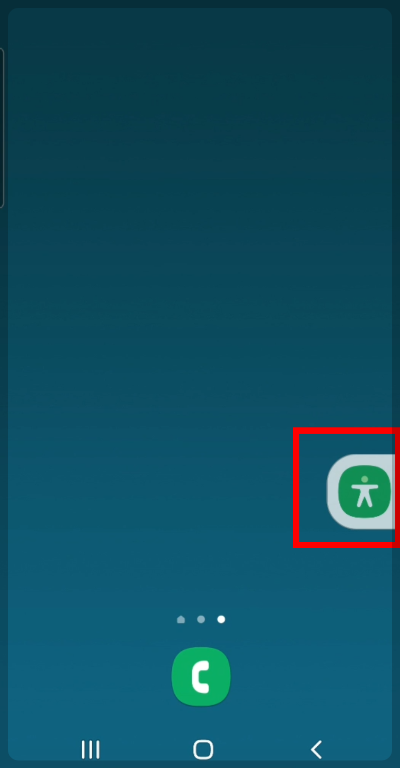
접근성 버튼 비활성화 하는 방법
자, 그럼 이제 이 버튼을 없애보도록 할께요.
[설정] → [접근성] → [고급 설정] → [접근성 버튼] → [동작 선택] 순서로 메뉴를 터치하여 들어갑니다.
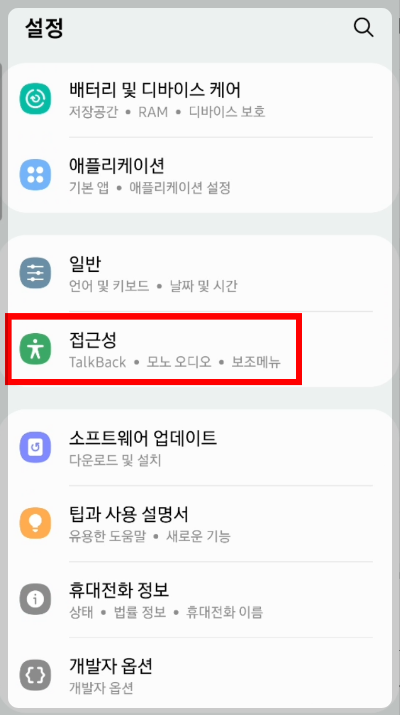


아래의 두 번째 이미지를 보시면, 동작 선택에서 [접근성] 기능이 체크되어 있는 게 보이시죠?
[접근성]에 체크하게 되면 내비게이션 바에 사람모양 아이콘이 생성되고, 그 아이콘을 터치시 [접근성] 설정 창이 열립니다.
또는 [접근성]은 체크를 해제하고 다른 동작들(Talkback / 확대 / 색상 반전 / 고대비 글자 / 색상 조정 / 색상 필터 / 주변 소리 키우기 / 모든 소리 끄기) 중에서 하나를 터치하여 선택하게 되면 그 버튼이 접근성 버튼의 기능으로 활성화 됩니다.
체크되어 있는 [접근성 버튼]을 터치하여 체크를 해제해주시면 내비게이션 바에 있던 사람 모양 아이콘이 사라집니다!!

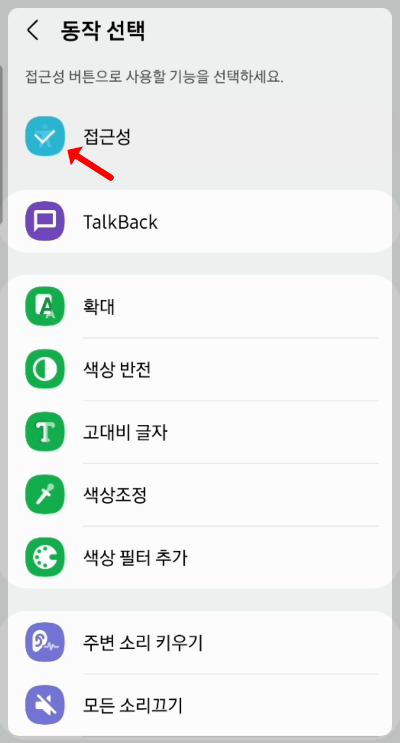

접근성 버튼의 위치 설정하기
그리고 [동작 선택] 메뉴에 들어가기 전,
[설정] → [접근성] → [고급 설정] → [접근성 버튼] 메뉴 창을 보시면 [동작 선택] 메뉴 아래에 접근성 버튼의 위치를 설정하는 항목이 보입니다.
위치를 [내비게이션 바]로 설정했을 때는 내비게이션 바의 가장 오른쪽에 사람 모양 아이콘 형태로 나타나게 되고,
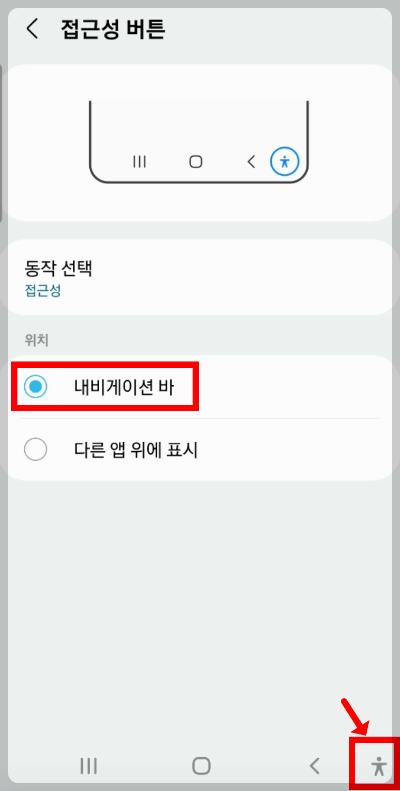
위치를 [다른 앱 위에 표시] 로 설정하게 되면 스마트폰 화면의 측면에 버튼이 생성됩니다.

버튼이 어느 곳에 위치해 있더라도 [동작 선택] 메뉴에 들어가셔서 선택되어져 있는 버튼들을 모두 체크 해제해 주시면, 버튼은 사라집니다!!
오늘은 접근성 버튼을 생성하거나 없앨 수 있는 방법에 대해서 살펴 보았습니다.
접근성 버튼을 유용하게 사용할 수도 있지만 사실 저는 그다지 쓰지 않는 기능이라 늘 꺼놓게 됩니다.
혹시나 갑자기 없던 사람 모양의 버튼이 생겨나서 거슬리고 불편하셨다면 오늘 소개해 드린 설정을 확인해 보시기 바랍니다.
더 많은 스마트폰 설정에 대해 궁금하시다면 아래의 글들을 참고해 보시기 바랍니다.
스마트폰 화면 구성, 터치 방법, 전원 버튼과 음량 버튼 다루기
우리는 스마트폰이 필수인 디지털 시대에 살고 있지만, 정작 스마트폰에 대해 상세히 알고 있지는 못합니다. 앞으로 차근차근 스마트폰의 기초적인 내용부터 하나씩 다루어보려고 합니다. 오늘
digital-trip.tistory.com
스마트폰 화면 캡처하기, 버튼 사용, 구글 어시스턴트, 손날 캡처, 보조메뉴, edge 패널의 스마트
스마트폰을 사용하다 보면 중요한 순간들의 화면을 저장해두고 싶을 때가 많습니다. 이 때 화면 캡처 기능이 굉장히 유용한데요. 화면을 캡처하는 방법은 생각보다 굉장히 다양합니다. 오늘은
digital-trip.tistory.com
갤럭시 스마트폰 화면 자동 꺼짐 설정과 유용한 기능, 들어서 화면 켜기, 사용 중일 때 화면을 켠
안녕하세요. 디지털 코치입니다. 스마트폰을 사용하다가 잠깐씩 안보는 상황이 발생하게 되는데, 이럴 때 생각보다 화면이 빨리 꺼져 불편한 적이 있으셨죠? 특히 영상을 보거나 인터넷을 보고
digital-trip.tistory.com
안드로이드 갤럭시 스마트폰 클립보드 보는 법, 키보드 자판에서 클립보드 찾기
스마트폰을 이용하다 보면 우리는 '복사'와 '붙여넣기' 작업을 수시로 하게 됩니다. 같은 내용을 여러 명에게 보내야 하거나 약속 장소를 찾아 위치를 설명해 주어야 할 때 등 일명 '복붙'이라고
digital-trip.tistory.com
안드로이드 갤럭시 스마트폰 내비게이션 바 숨기기, 설정 변경하기
안녕하세요. 디지털 코치입니다. 오늘은 내비게이션 바에 대해 알아보고 설정 방법과 숨기기 기능을 적용해 보려고 합니다. 내비게이션 바는 스마트폰을 켰을 때 아래의 그림과 같이 화면의 하
digital-trip.tistory.com
'IT 스마트폰' 카테고리의 다른 글
| 갤럭시 스마트폰 측면 전원 버튼으로 SOS 메세지 보내기, 안전 및 긴급 (0) | 2023.02.17 |
|---|---|
| 측면 버튼 내 마음대로 설정하기, 빅스비 버튼 vs 전원 버튼 (0) | 2023.02.15 |
| 안드로이드 갤럭시 스마트폰 내비게이션 바 숨기기, 설정 변경하기 (0) | 2023.02.13 |
| 안드로이드 갤럭시 스마트폰 클립보드 보는 법, 키보드 자판에서 클립보드 찾기 (0) | 2023.02.07 |
| 갤럭시 스마트폰 화면 자동 꺼짐 설정과 유용한 기능, 들어서 화면 켜기, 사용 중일 때 화면을 켠 채로 유지하기 설정 (0) | 2023.02.06 |




댓글